
- •Введение
- •Раздел 1. Основные понятия и средства компьютерной графики § 1. Виды и параметры компьютерной графики
- •Векторная графика
- •Растровая графика
- •Сравнение растровой и векторной графики Достоинства векторной графики
- •Недостатки векторной графики
- •Достоинства растровой графики
- •Недостатки растровой графики
- •§ 2. Цветовые режимы и модели
- •Цветовая модель rgb
- •Цветовая модель cmyk
- •Цветовая модель hsb
- •Цветовая модель Lab
- •Цветовая модель Пантон
- •Преобразование цветовых моделей
- •Цветовые модели
- •§ 3. Обзор основных графических редакторов
- •Основные графические форматы и их сравнение
- •§ 4. Использование графических браузеров
- •§ 5. Сканирование изображений
- •Использование графического браузера Раздел 2. Векторная графика § 6. Знакомство с программой Inkscape
- •Интерфейс редактора векторной графики Inkscape
- •Учимся работать с элементами окна Inkscape
- •§ 7. Инструменты рисования. Рисование геометрических фигур
- •§ 8. Понятие графического объекта. Операции с объектами
- •Создание изображение по образцу (рис. 8.4)
- •§ 9. Заливка объектов, управление заливками
- •Дублирование градиентов
- •Редактирование градиента
- •Повтор градиента
- •Создание простых рисунков
- •Ход работы
- •§ 10. Создание рисунков из кривых и ломаных
- •Использование кривых и ломаных
- •Ход работы
- •§ 11. Порядок следования, выравнивание и группировка объектов Изменение порядка следования объектов
- •Выравнивание и размещение объектов на холсте
- •Группировка объектов
- •§ 12. Применение к объектам эффектов объемности и перетекания § 13. Добавление и форматирование текста Создание текстового объекта
- •Работа с текстом в графических изображениях
- •Ход работы
- •§ 13*. Работа с растровыми изображениями Вставка растровых фрагментов
- •Перевод векторного изображения в растровое
- •Раздел 3. Растровая графика
- •§ 14. Источники и параметры растровых изображений
- •Источники и параметры растровых изображений.
- •Понятие о разрешении и его связь с качеством растровых изображений.
- •Глубина цвета
- •Связь глубины цвета с количеством цветов
- •§ 15. Графический редактор gimp Среда программы gimp
- •Основные инструменты и панели свойств
- •Окно изображения
- •Диалоги и панели
- •Создание новых файлов
- •Открытие файлов
- •Основные приемы работы в среде gimp
- •Ход работы
- •§ 16. Выделение областей на изображениях. Использование масок и каналов Выделение областей на изображениях. Уточнение выделения.
- •Параметры инструментов выделения
- •Инструменты Прямоугольная область и Эллиптическая область
- •Выделить внутреннюю часть рамы (полотно)
- •Выполнение поворота фрагмента изображения
- •Выделение произвольной области изображения
- •Выделение связанных областей изображения
- •Выделение связанных областей изображения (вариант 2)
- •Маски и каналы
- •Сохранение выделений в контуры
- •Выделение областей и их обработка
- •§ 17. Создание коллажей. Работа со слоями на изображениях Работа со слоями на изображениях
- •Основные приемы работы
- •Функции меню
- •§ 18. Рисование и закрашивание
- •Изменение основного и фонового цвета
- •Установка размера и параметров карандаша и создание простого рисунка «от руки»
- •§ 19. Операции над фрагментами, слоями и прочими объектами изображений Инструменты преобразования
- •Инструмент Выравнивание
- •Инструмент Кадрирование
- •Прочие инструменты трансформации
- •Выполнение кадрирования изображения
- •Выполнение зеркального отображения фрагмента изображения
- •Выполнение поворота фрагмента изображения
- •§ 20. Управление цветом Инструменты цвета
- •Инструмент Цветовой баланс
- •Инструмент Тон-Насыщенность
- •Инструмент Тонирование
- •Инструмент Яркость-Контраст
- •Инструмент Порог
- •Инструмент Уровни
- •Инструмент Кривые
- •Инструмент Постеризация
- •Инструмент Обесцвечивание
- •Коррекция цвета
- •§ 21. Использование различных цветовых моделей. Работа с каналами Цветовые модели
- •Работа с каналами
- •Кнопки вкладки Каналы
- •Кадрирование
- •Инструмент Размывание/Резкость
- •Устранение эффекта «красных глаз»
- •Обработка многослойных изображений, создания коллажей
- •Ход работы
- •Рисование и закрашивание Ход работы
- •Корректировка цвета и тона Ход работы
- •Обработка цифровых фотографий Ход работы
- •Раздел 4. Конвертация и обмен изображениями § 23. Распространенные форматы графических файлов, их преимущества, недостатки и области применения
- •Методы сжатия информации
- •Метод сжатия rle
- •Метод сжатия lzw
- •Метод сжатия Хаффмана
- •Метод сжатия ccitt
- •Графические форматы файлов Растровый формат
- •Формат pdf
- •Векторный формат
- •Формат ai (Adobe Illustrator)
- •Комплексный формат
- •Коротко о главном
- •Выбор растрового формата
- •Сравнение форматов gif и jpeg
- •§ 24. Импорт и экспорт изображений в редакторах Inkscape и gimp. Преобразование файлов из одного формата в другой
- •Импорт растрового изображения в Inkscape
- •Экспортирование изображения
- •Импорт из Open Clip Library
- •Gimp. Загрузка изображения gimp. Импорт изображения.
- •Экспорт изображения в gimp
- •Экспорт в tiff
- •Экспорт в png
- •Экспорт в jpeg
- •Экспорт в gif
- •Параметры gif
- •Параметры анимированного gif
- •Преобразование файлов из одного формата в другой
- •Преобразование файлов из растрового формата в векторный
- •Преобразование файлов одного векторного формата в другой
- •Преобразование файлов из векторного формата в растровый
- •Преобразование файлов одного растрового формата в другой
- •Коротко о главном
- •Экспортирование векторного изображения в растровый формат
- •Преобразование файлов одного растрового формата в другой
- •§ 25. Растеризация и векторизация изображений
- •Растровые изображения и вектор
- •Ручная векторизация
- •Растеризация
- •Обзор программ, предназначенных для автоматической и полуавтоматической векторизации.
- •Коротко о главном
- •Растеризация и векторизация изображений
- •Ход работы
- •§ 26. Понятие ole объекта. Технология ole-Automation
- •Понятие ole
- •Последовательность действий по внедрению и связыванию объектов
- •Технология автоматизации – ole Automation
- •Достоинства и недостатки
- •Коротко о главном
- •Раздел 5. Создание анимированных изображений
- •§ 27. Технологии компьютерной анимации
- •Технологии компьютерной анимации
- •Понятие о Flash-анимации
- •Понятие о gif-анимации
- •§ 28. Программы для создания gif-анимации. Интерфейс программы. Работа с последовательностью кадров. Параметры gif-анимации
- •Программы для создания gif-анимации
- •Интерфейс программы
- •Создание кадров с использованием графического пакета ms Paint
- •Интерфейс программы. Работа с последовательностью кадров. Сохранение анимации
- •Создание gif анимации в редакторе gimp и оптимизация
- •Создание gif анимации первым способом. Сохранение анимации
- •Создание gif анимации вторым способом (содание анимированного глобуса)
- •Параметры gif-файлов
- •Параметры анимированного gif
- •§ 29. Специальные эффекты. Прозрачный цвет. Создание анимационных изображений и настройки их параметров
- •Воспроизведение
- •Оптимизация и разоптимизация
- •Встроенные фильтры для создание анимации
- •Фильтр Плавный переход
- •Фильтр Выжигание
- •Фильтр Рябь
- •Фильтр Волны
- •Фильтр Эффект дождя
- •Прозрачный цвет. Создание анимационных изображений и настройка их параметров
- •Создание прозрачного фона
- •Прозрачность и оптимизация
- •Создание gif-анимации
- •Ход работы
- •Литература
Создание кадров с использованием графического пакета ms Paint
Создайте в графическом редакторе рисунок девочки и сохраните его в папке в файле девочка1.gif

Рис. 31.2
Преобразуйте рисунок, измените фон, детали одежды, рот и сохраните его в папке в файле девочка2.gif
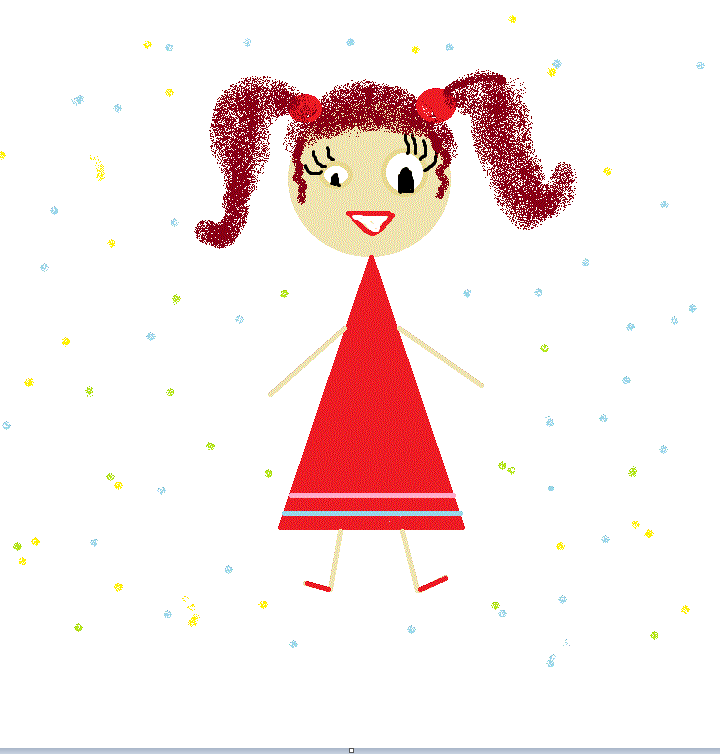
Рис. 31.3
А теперь непосредственно начнём работать с программой GIF Animator
Упражнение 2
Интерфейс программы. Работа с последовательностью кадров. Сохранение анимации
Запустите программу Microsoft GIF Animator.

Рис. 31.4
Откройте созданные кадры поочерёдно, используя инструмент открытия (Open)
 и инструмент вставки (Insert)
и инструмент вставки (Insert)  на панели инструментов.
на панели инструментов.

Рис.31.5
Объедините все кадры кнопкой
 на
панели инструментов, если параметры
будут одни для всех кадров.
на
панели инструментов, если параметры
будут одни для всех кадров.Выберите пункт меню Image. На закладке Image в опции Duration (1/100 s): установите время демонстрации одного кадра (подбирается методом подбора) . Установите параметры, которые будут задерживать кадры на экране, т.е. время показа кадра.
![]()
На вкладке Animation установите показ анимации – непрерывно.
Перейти на закладку Animation поставить галочку у пункта Looping – количество повторений.
Галочка у надписи Repeat Forever обозначает бесконечное повторение.

Можно просмотреть созданную анимацию в окне GIF Animator или браузере.
Для
просмотра ролика необходимо щелкнуть
мышкой по значку Анимационная
иконка![]()
Сохраните свой проект с расширением Девочка.gif.
Создание gif анимации в редакторе gimp и оптимизация
Создание анимированного изображения в редакторе GIMP включает два этапа:
создание статического изображения (использование готовых фотографий, рисунков или самостоятельное рисование);
построение анимации.
Этап построения анимации может быть выполнен одним из двух способов.
Первый способ — ручное создание слоев-кадров с прорисовкой каждого кадра, как в традиционной мультипликации.
Второй способ — использование фильтра «анимация», позволяющего автоматизировать процесс.
Упражнение 3
Создание gif анимации первым способом. Сохранение анимации
Попробуем создать с помощью слоев анимированное GIF-изображение.
Запустите программу GIMP.

Рис. 31.6
В качестве исходных картинок возьмём изображения часов из коллекции Ореn-Clipart (http://openclipart.org).
Коллекция исходных изображений:

Рис. 31.7
Исходные изображения являются прозрачными картинками в формате PNG и имеют размер около 800×800 точек. Поэтому, если нужно получить часики небольшого размера, все исходные изображения нужно предварительно масштабировать.
Теперь откроем в GIMP первое изображение (clockOl), для этого необходимо зайти в меню Файл выбрать пункт Открыть, а для открытия всех последующих и автоматического создания новых слоев будем использовать команду Файл ►Открыть как слой в главном меню окна изображения. Получившийся файл нужно сразу же сохранить в формате XCF во избежание потери информации.
В результате получим набор слоев:

Рис. 31.8
Поскольку формат GIF в GIMP ограничен палитрой в 256 цветов, а исходные картинки — полноцветные PNG, прежде чем экспортировать файл в формат GIF, его нужно перевести в индексированную палитру командой Изображение ►Режим ►Индексированное… из главного меню окна изображения. Диалог настроек преобразования показан на рисунке:

Рис 31.9
Количество цветов должно быть установлено в 255 в соответствии с настройками по умолчанию.
После нажатия Преобразовать выполняется требуемое преобразование, и после его завершения можно сохранять файл в формате GIF (то есть выбрав в диалоге Сохранить как соответствующий тип целевого файла). В процессе такого сохранения будет выдан запрос о том, что следует сделать со слоями

Рис. 31.10
Наш вариант — Сохранить как анимацию.
Тут же появится диалог настройки анимации, в котором можно установить длительность показа кадра и комментарий. Оставим комментарий без изменений, а длительность показа для всех кадров установим в 500 мс (0,5 секунды).

Рис. 31.11
После нажатия Сохранить слои будут соответствующим образом обработаны, и получится анимированное GIF-изображение, которое можно просмотреть в любом интернет-браузере.
Если повторно открыть в GIMP получившийся GIF-файл, то мы увидим, что слои, ранее имевшие имена, соответствующие названиям исходных изображений, стали называться кадрами. Теперь для каждого кадра можно индивидуально устанавливать время показа:

Рис. 31.12
Если нужно установить задержку для каждого слоя (т. е. то время, в течение которого будет виден один кадр, пока не сменится следующим). Делается это так: к названию слоя в скобках приписывается время задержки, в милисекундах. Нужно запомнить, что 1 сек.= 1000 мс.
По умолчанию задержка для любого слоя-кадра составляет 100 мс. А это значит, что, если мы хотим увеличить скорость движения вдвое, то нужно во столько же раз уменьшить время задержки.
Упражнение 4
